Backup e recuperação do iPhone com o iMyFone iTransor
Ter um dispositivo iOS pode, às vezes, exigir que você faça backup de dados confidenciais manualmente, caso queira fazer um esforço extra para garantir que ele não seja corrompido. Nesse cenário, você pode confiar em soluções de software especializadas, como o iMyFone iTransor, que podem ajudá-lo a obter resultados rápidos e convenientes. Ou pode ser necessário recuperar dados que você achava que tinha perdido com seu smartphone ou tablet da Apple. Vamos ver como recuperar dados e fazer o backup de seu dispositivo iOS.
Programa de backup e recuperação de dados para iOS: iMyFone iTransor
O iMyFone iTransor é uma alternativa ao iTunes, para fazer um backup seletivo de seu dispositivo iOS, seja ele um iPad, iPhone, ou iPod. É possível fazer o backup e restauração de mensagens SMS, Contatos, WhatsApp e muitos outros aplicativos.
Leia também
- Como recuperar dados de um celular quebrado, formatado ou apagado?
- Formatar celular: 10 dicas de segurança
O programa possibilita a criação de mais de um backup, sem sobrescrever o backup anterior. Isso significa que se seu backup atual der problema, você pode pegar um backup mais antigo para recuperar suas informações. Além disso, o programa permite que você use o backup do iTunes, do iCloud, ou do proprio iMyFone para restaurar os dados do dispositivo.
São mais de 18 tipos de dados que é possível exportar com o programa. E vamos aprender como fazer essa exportação, backup e recuperação de dados.
Como fazer o backup do iOS com o iMyFone iTransor?
Esta aplicação permite-lhe exportar dados do seu dispositivo iOS, backup do iTunes ou backup do iCloud, dependendo das suas necessidades. Isso basicamente significa que você executa um backup manual de seus arquivos, extraindo arquivos de qualquer local que você achar mais acessível.
Claro, cada categoria requer algo diferente de você. Portanto, exportar de um dispositivo requer um dispositivo para ser conectado ao PC, o backup do iTunes só pode exportar dados se você tiver criado anteriormente um backup em seu PC e o iCloud solicitar que você insira suas credenciais.
O programa inclui duas funções: fazer o backup seletivamente ou totalmente dos dispositivos iOS e fazer o download dos backups das contas do iCloud. Você pode escolher seletivamente o que vai querer salvar, e pode também usar o programa para baixar backups do iCloud.
Para fazer o backup, baixe e inicie o programa no seu computador. Então, siga os passos abaixo:
Passo 1: escolha na tela principal Adquirir backup do dispositivo e iCloud no painel esquerdo e clique em Fazer backup do dispositivo.
Passo 2: Conecte seu dispositivo iOS ao computador para continuar. Não desconecte seu dispositivo durante o processo. Na coluna da direita, há duas opções para você escolher: Fazer um backup completo ou Selecionar um ou mais tipos de dados. Selecione um de acordo com suas necessidades. Você também pode escolher o caminho dos seus arquivos de backup.
Passo 3: Agora clique em Backup para iniciar o processo de backup. Você pode visualizar e exportar dados do backup ou restaurar seu dispositivo a partir do backup mais tarde.

Baixar backups do iCloud
Você pode usar o programa para baixar backups do iCloud e salvar em seu computador. vejamos como fazer isso.
Passo 1: Escolha Adquirir Backup do Dispositivo e iCloud no painel esquerdo e clique em Fazer Download do backup do iCloud.
Passo 2: Faça o login na sua conta do iCloud. O programa é seguro, portanto não tenha medo.
Passo 3: Escolha o arquivo de backup que contém os dados que você precisa e, em seguida, clique em Avançar para baixar o arquivo de backup do iCloud.
Passo 4: Com o download concluído, você pode exportar ou restaurar os dados do backup baixado. Como alternativa, você pode continuar a fazer o download de outros backups do iCloud.
Como exportar dados do dispositivo com o iMyFone iTransor?
Para exportar os dados do seu dispositivo, o processo é bem semelhante com fazer o backup.
Passo 1.: Na tela principal. escolha Exportar do dispositivo e backup no painel esquerdo e clique em Exportar do dispositivo.
Passo 2: Escolha os tipos de dados que você gostaria de exportar, clique em Scan/Digitalizar e o programa começará a escanear seu dispositivo. Você poderá escolher os dados que precisa ao final. Basta clicar em exportar e escolher o formato e local para os dados serem salvos.
Se você quer exportar dados do iMyFone, iTunes, ou Backup do iCloud, o processo é um pouco diferente:
Passo 1: Selecione Exportar do dispositivo & Backup na guia à esquerda e clique em Exportar do Backup. Você verá os arquivos de backup listados. Escolha e clique em Avançar.
Passo 2: Você pode selecionar um tipo de dados, vários tipos ou todos os tipos de dados na tela. Clique em Scan/Digitalizar para continuar.
Passo 3: Ao termino do scan, escolha um item ou itens que você deseja exportar e, em seguida, clique em Exportar e selecione o formato e o local para exportar os itens selecionados para o seu computador. Você poderá então visualizá-los após a exportação na pasta onde salvou o arquivo.
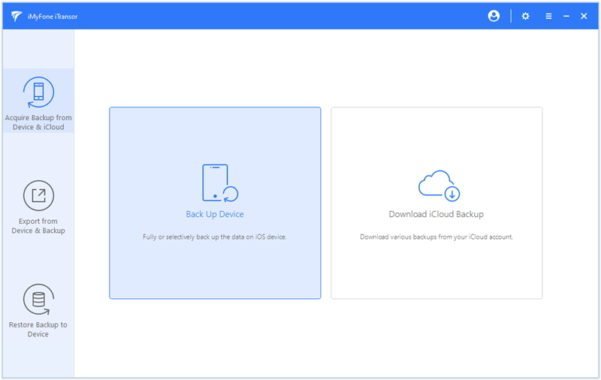
Com uma interface simples e intuitiva, o iMyFone iTransor é fácil de usar. (Foto: Dilip Paliath, Esq.)
Restaurar o backup do iFone, iPad ou iPod com o iMyFone iTransor
É possível restaurar o backup total ou parcial do dispositivo com o iMyFone iTransor. Para o backup total:
Passo 1: Clique em Restaurar backup completo na guia Restaurar backup para dispositivo.
Passo 2: Conecte o dispositvo iOS ao computador Você pode escolher Visualizar e Restaurar ou Restaurar Diretamente para continuar. Se você escolher Visualizar e restaurar, precisará ir para o Passo 3; Se você escolher Restaurar Diretamente, você deve ir para o Passo 4 e pular o Passo 3.
Passo 3: Visualize os dados selecionados após a digitalização e, em seguida, clique em Restaurar para continuar.
Passo 4: Escolha Mesclar e substituir ou Substituir totalmente os arquivos. A opção Mesclar e substituir mescla contatos, mensagens, WhatsApp e outros apps no backup com os dados correspondentes no dispositivo, enquanto outros dados no dispositivo serão substituídos. Substituir totalmente significa que todos os dados e configurações do dispositivo serão substituídos.
Passo 5: Após a restauração, você pode visualizar os dados restaurados no seu dispositivo iOS.
Para restaurar dados seletivamente, siga os passos abaixo:
Passo 1: Clique em Restaurar backup parcial na guia Restaurar backup para dispositivo.
Passo 2: Escolha um ou mais tipos de dados, incluindo contatos, mensagens, WhatsApp, e outros programas você deseja restaurar e verifique se o dispositivo foi conectado ao computador com sucesso. Agora você pode escolher Visualizar e Restaurar ou Restaurar Diretamente para continuar. Se você escolher Visualizar e restaurar, precisará ir para o Passo 3; Se você escolher Restaurar Diretamente, você deve ir para o Passo 4 e pular o Passo 3.
Passo 3: Você pode visualizar os dados selecionados após a digitalização e, em seguida, clicar em Restaurar para continuar.
Passo 4: Agora você precisa escolher Mesclar ou Substituir, com a opção mesclar misturando os dados escolhidos com os dados em seu dispositivo. Substituir significa que os dados correspondentes no seu dispositivo serão substituídos.
Passo 5: O programa começará a restaurar os dados escolhidos sem afetar os outros dados do dispositivo. Não desconecte o seu dispositivo durante o processo.
Vantagens do iMyFone iTransor
Graças à sua interface simples, o iMyFone iTransor é altamente acessível a uma ampla gama de usuários de computador, independentemente de suas habilidades operacionais ou experiências anteriores com produtos semelhantes. O único requisito é entender os conceitos básicos de backup e recuperação de dados.
A janela principal consiste em três categorias diferentes, uma para cada uma das funções do aplicativo: uma para ajudá-lo a exportar dados de dispositivos iOS, um para extrair dados de backups do iTunes e outra para extrair dados do iCloud.
Depois de decidir qual método de exportação você deseja manter, é possível escolher quais arquivos você precisa exportar. Vale ressaltar que todos os três modos de extração suportam os mesmos tipos de arquivo.
Portanto, você pode extrair mensagens, histórico de chamadas, informações de contato, dados de software de terceiros, fotos, vídeos, fotos de aplicativos, vídeos de aplicativos, anotações, marcadores, calendários, lembretes e memorandos de voz.
Tudo somado, você pode usar o iMyFone iTransor se precisar de uma maneira rápida de extrair dados manualmente do seu dispositivo iOS, backup do iTunes ou backup do iCloud sem esforços significativos. E se precisar, a empresa ainda tem um centro de suporte para te ajudar com o uso do programa.
Faça um teste do aplicativo. E se você gostar dos resultados obtidos, use o cupom IMYFONESOFTWARE para ter 20% de desconto na compra. Recomendamos!
Gostaram do programa? Ele funcionou para vocês? Compartilhem conosco o que acharam!
Sobre o autor
Quando André entrou na faculdade em 2004, notebooks eram ainda muito caros. Para anotar as informações, buscou opções, encontrando no Palm Zire 72 um aparelho para ajudá-lo a registrar informações das aulas. Depois, trocou por um modelo de celular com teclado, Qtek quando o 2G e o 3G ainda engatinhavam no Brasil. Usou o conhecimento adquirido na pesquisa de diferentes modelos para prestar consultoria em tecnologia a diversas empresas que se adaptavam para o mundo digital. André passou ainda por um Samsung Omnia, um Galaxy Note II, e hoje continua um entusiasta de smartphones, compartilhando neste site tudo que aprendeu.
Veja também

Como fazer backup do WhatsApp no PC?

Como formatar celular pelo PC?

Como atualizar o software do iPhone? Passo a passo!

Como recuperar dados de um celular perdido ou roubado?